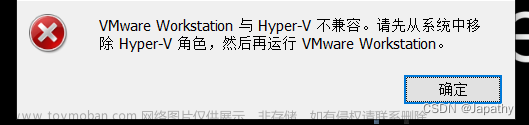在这个简短的教程中,我们将在 Windows 11(或 Windows 10)上安装 WSL 和 Docker。Docker 允许我们在不影响我们的主操作系统的情况下运行容器化应用程序。安装 WSL 和 Docker 后,我们将运行“hello-world”容器来确认 docker 是否正常运行。
系统要求
这些步骤适用于 Windows 11 和 Windows 10(内部版本 19041 或更高版本)。

您可以通过右键单击开始菜单并选择“系统”来检查您的 Windows 10 版本。在“Windows 规格”下,您可以看到“操作系统构建”。如果您运行的不是 Build 19041 或更高版本,请更新您的系统。

另外,请确保通过按 ctrl-alt-delete 导航到任务管理器来启用 CPU 虚拟化。然后单击“性能”选项卡并检查设置以检查虚拟化是否已启用。如果不支持,请确认您的处理器支持虚拟化,并尝试在系统 BIOS 中启用虚拟化设置。
安装 WSL
Windows 10/11 的一大优点是现在可以通过一条命令安装 WSL。让我们以管理员身份打开 Powershell 并运行:文章来源:https://www.toymoban.com/news/detail-686835.html
wsl --install
如果此时您还没有安装 Linux 发行版,您可以安装您的首选选项。以下是如何安装 Ubuntu 22.0 的示例。文章来源地址https://www.toymoban.com/news/detail-686835.html
到了这里,关于在 Windows 上安装 WSL 和 Docker的文章就介绍完了。如果您还想了解更多内容,请在右上角搜索TOY模板网以前的文章或继续浏览下面的相关文章,希望大家以后多多支持TOY模板网!